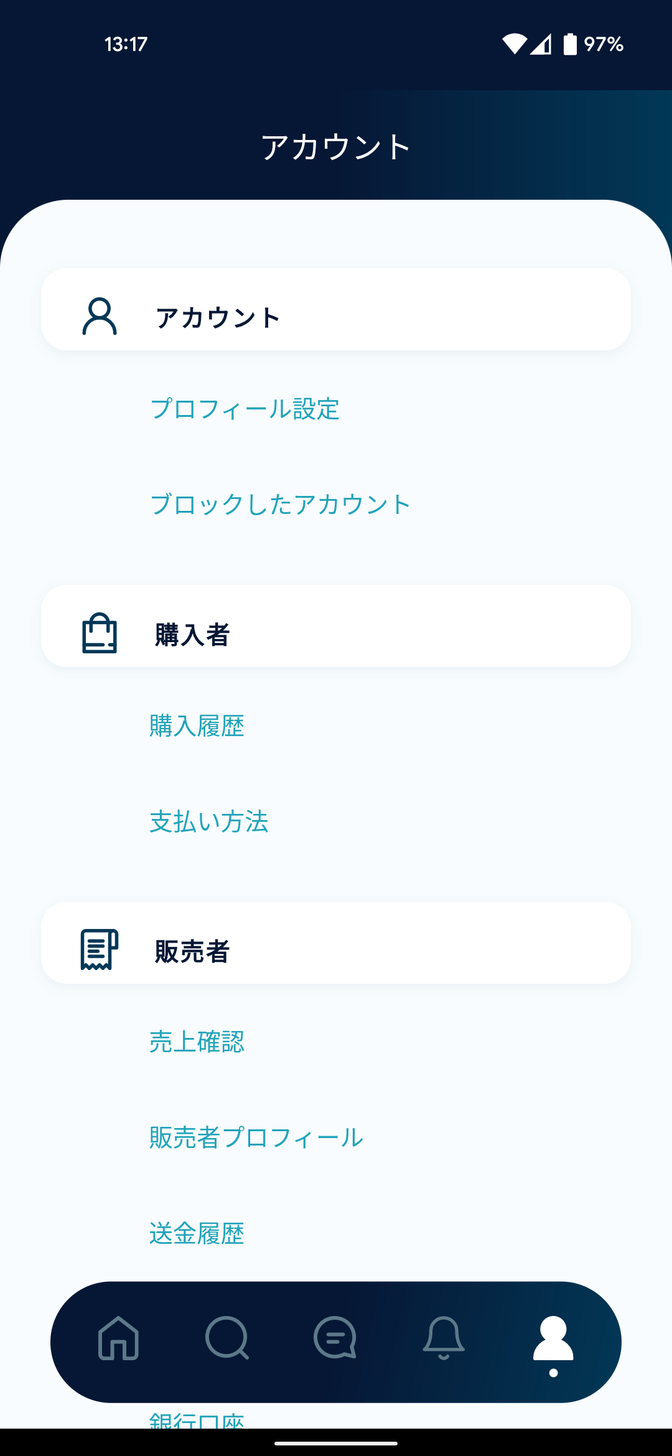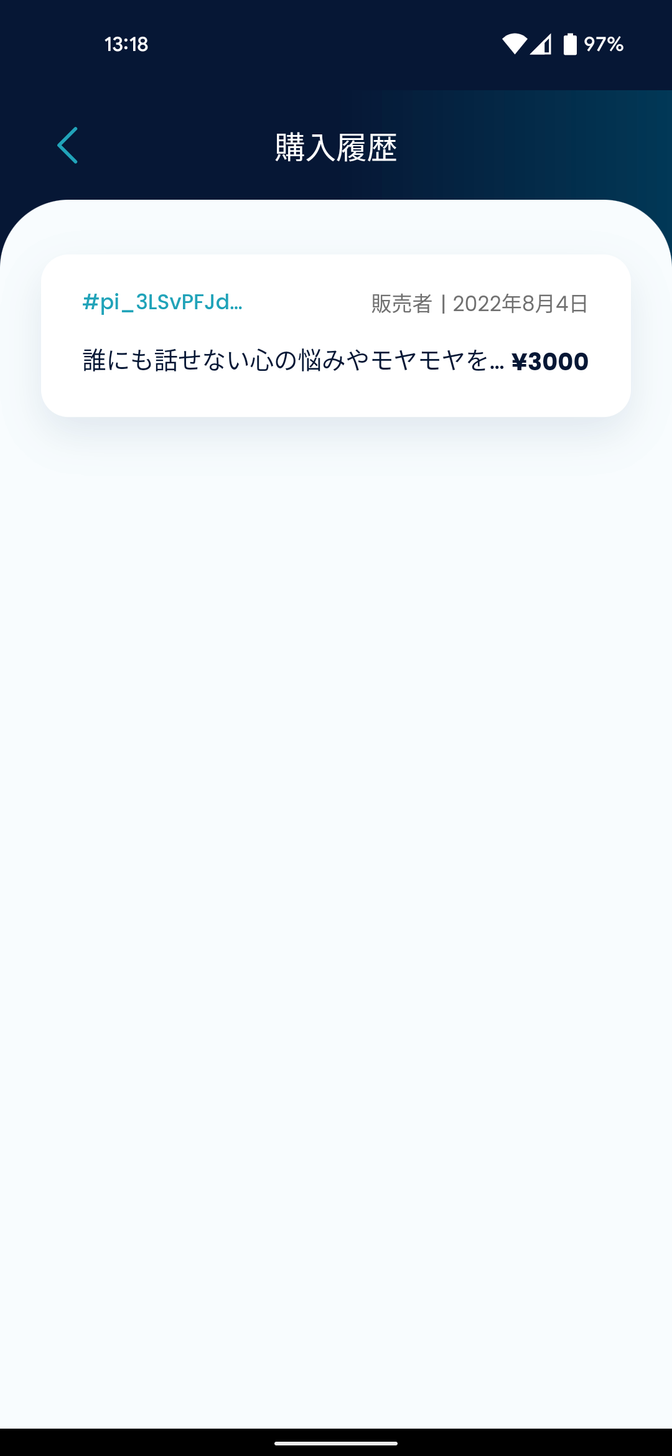相談サービスの検索・購入・通話 (購入者向け)
- まずは実際に出品されている相談サービスを探しましょう。 HOME画面の「おすすめ」では、特にアクセスが多い相談サービスが表示されます。 「履歴」では、最近閲覧した相談サービスが表示されます。
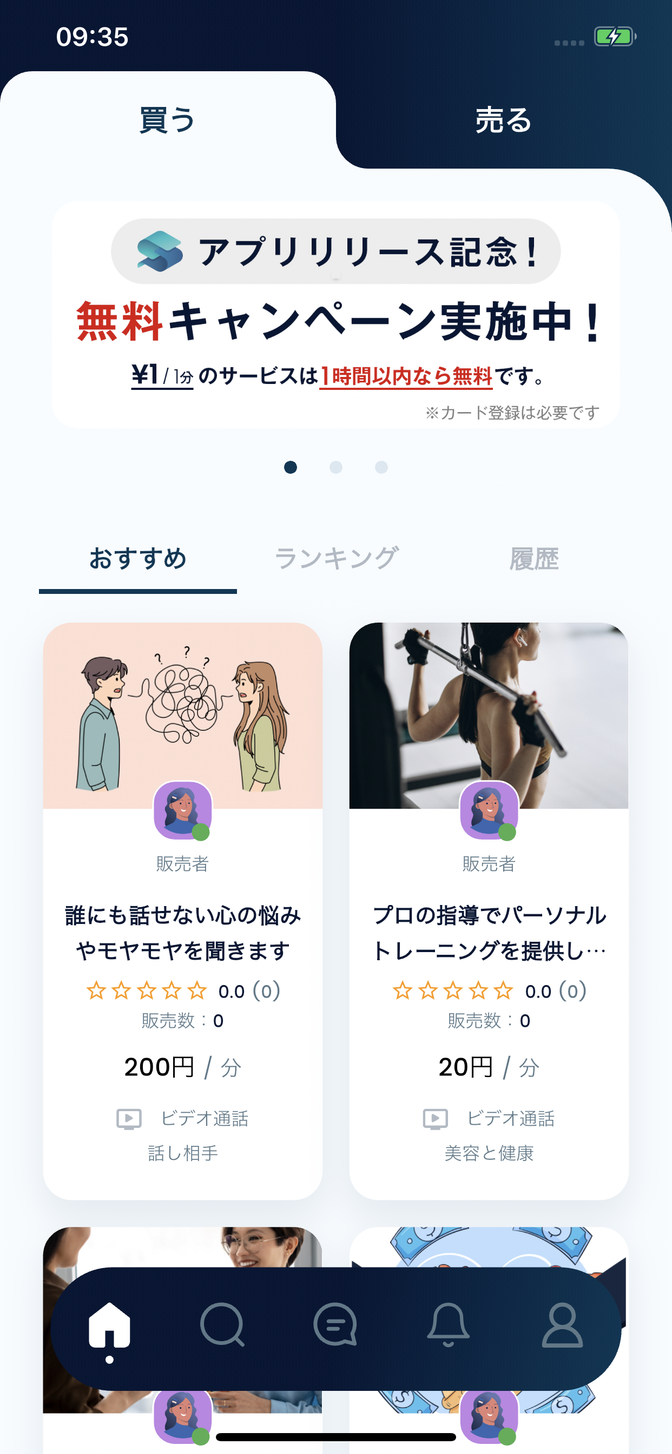
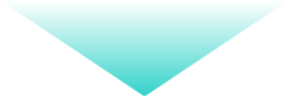
- 下のメニューバーから虫眼鏡ボタンを押すと、検索画面が表示されます。 検索画面では、相談サービスのカテゴリを選ぶことで、探したいカテゴリーの相談サービスを検索できます。
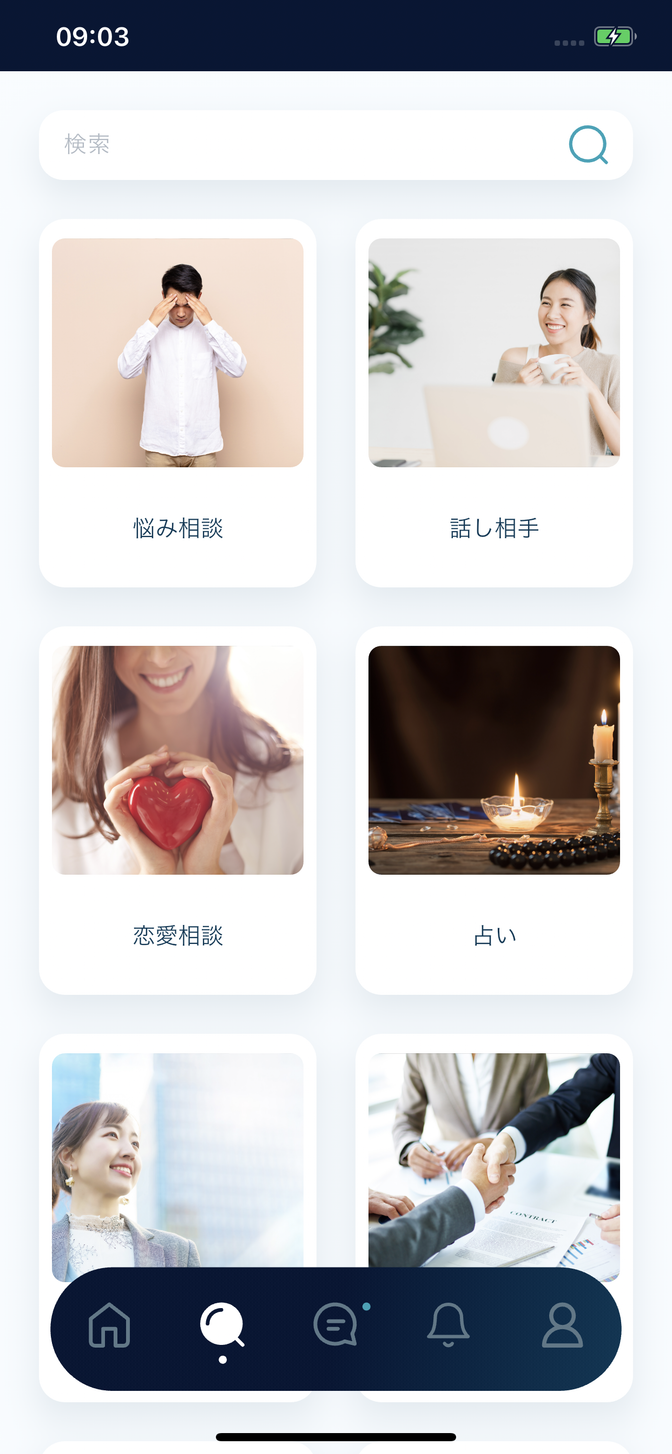
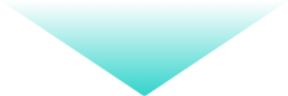
- 検索画面の上にある検索バーをタップすると、細かい条件で相談サービスを検索できます。 「カテゴリー」「今すぐ通話できる」「言語」「価格」「レビュー」で検索条件を決めて「検索」ボタンをタップします。
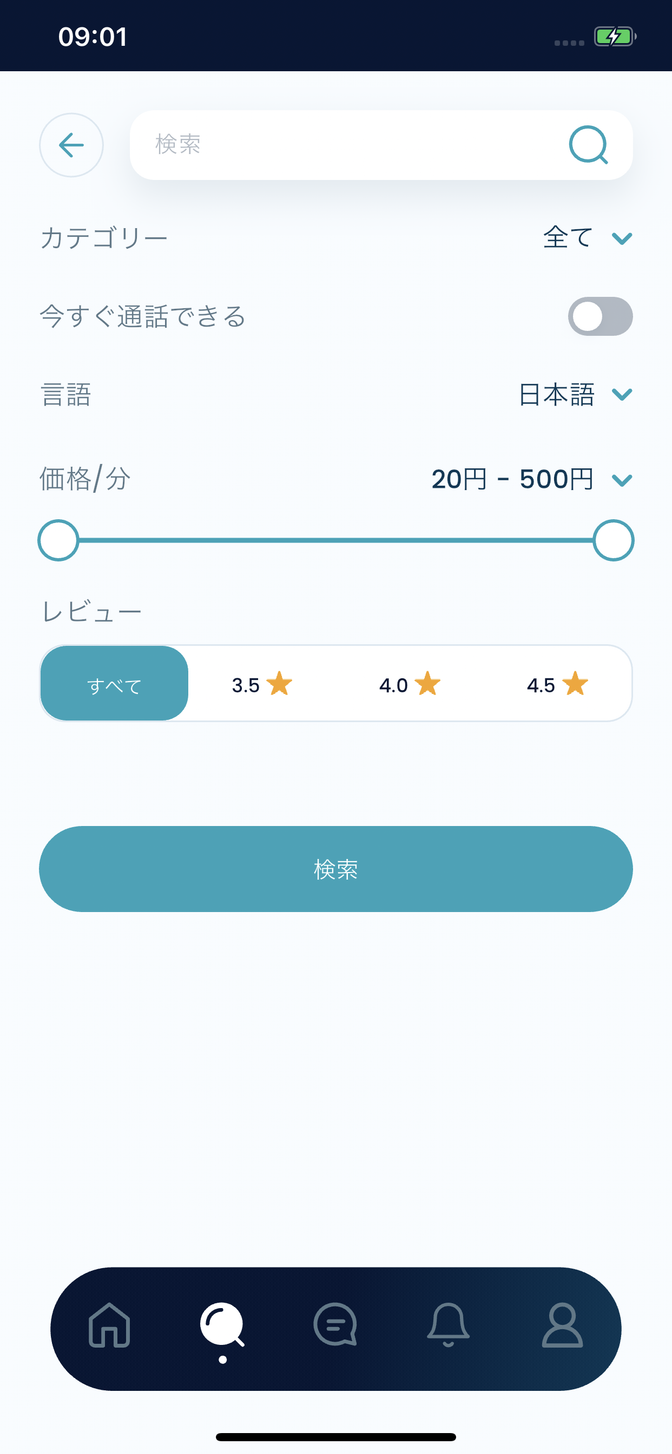
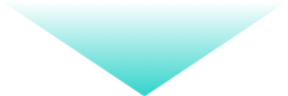
- 検索すると条件に当てはまる相談サービスが、検索結果画面に表示されます。 検索結果は「評価/価格/最新」順に並び順を変更できます。
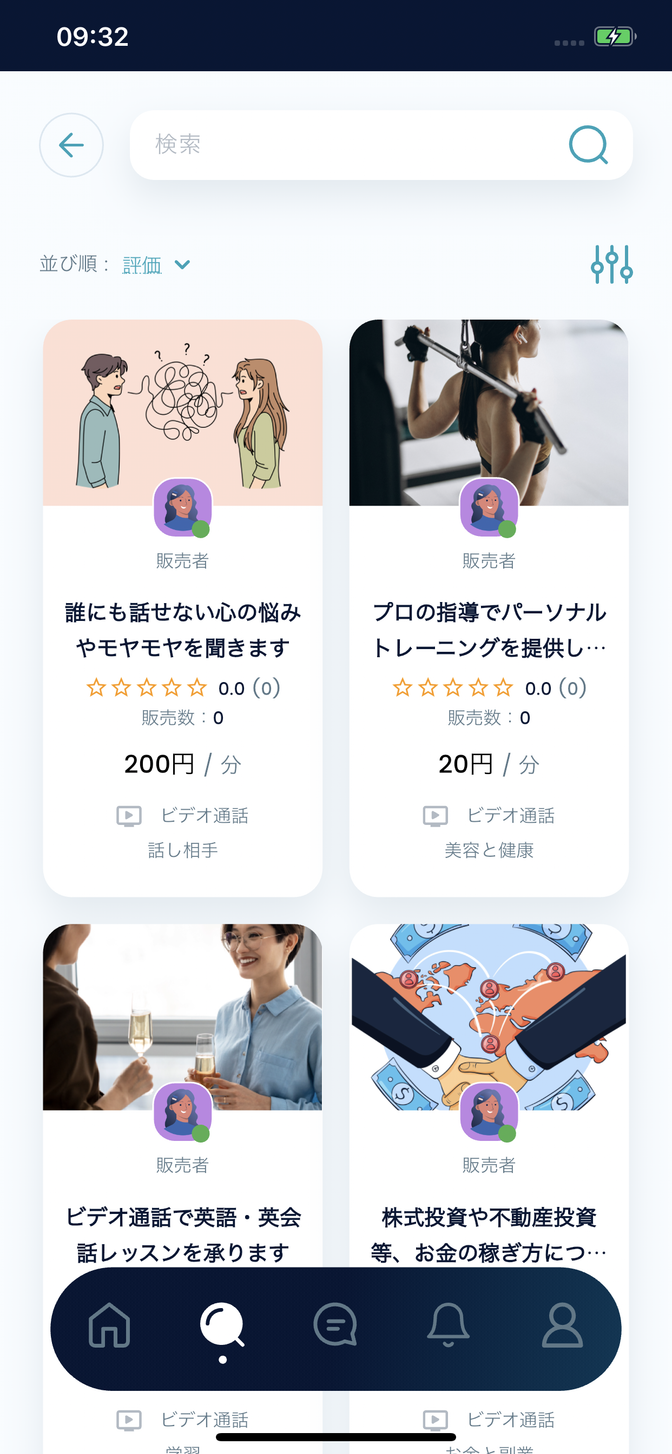
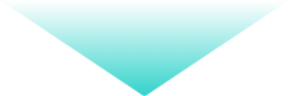
- 相談サービスをタップすると、相談サービスの詳細が表示されます。 「価格」「サービス内容」「販売者がビデオ通話か音声のみか」「言語」「購入にあたってのお願い」などを確認して、 相談サービスを購入するか検討してください。 ※購入者が通話時にビデオをオンにするかオフにするかは、購入者の自由です。ビデオはオフになった状態で、通話はスタートします。
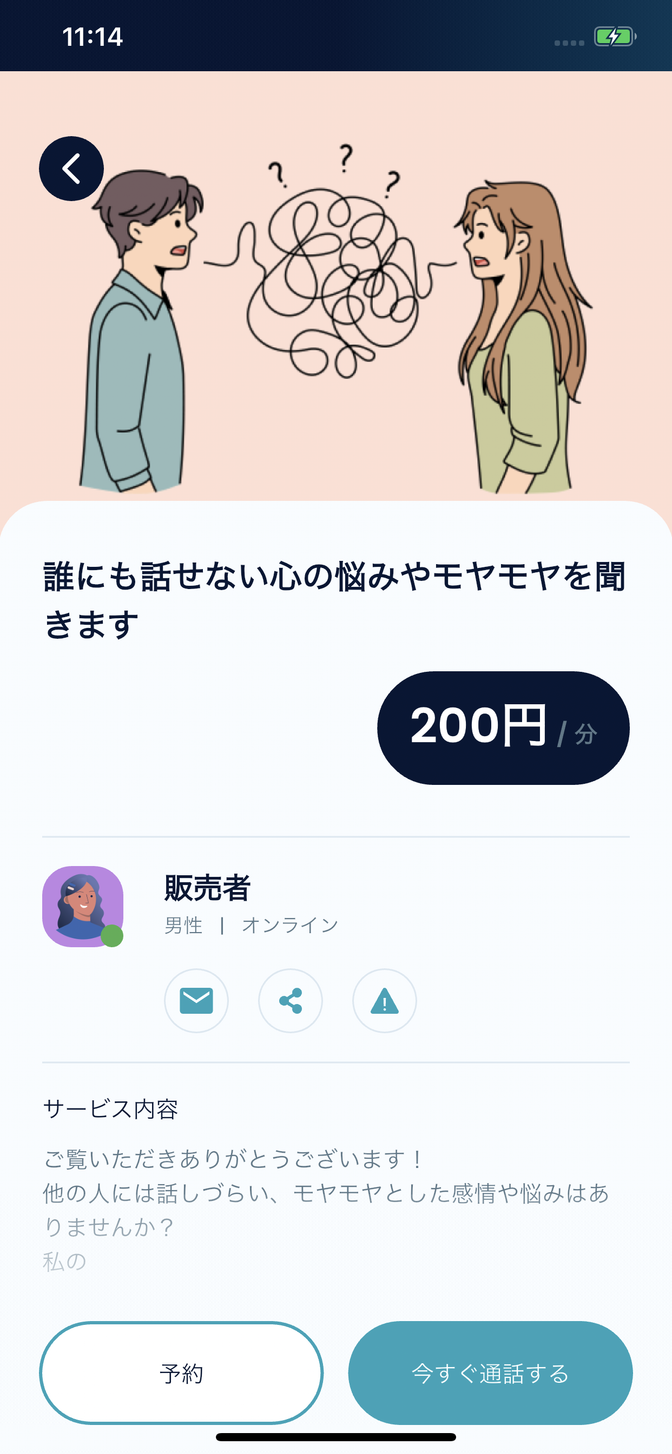
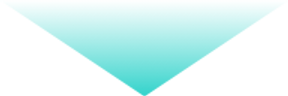
- 相談サービス詳細画面にある、販売者アイコンをタップすると、販売者の詳細を確認できます。 評価や販売中の相談サービスを見て、購入の参考にしてください。
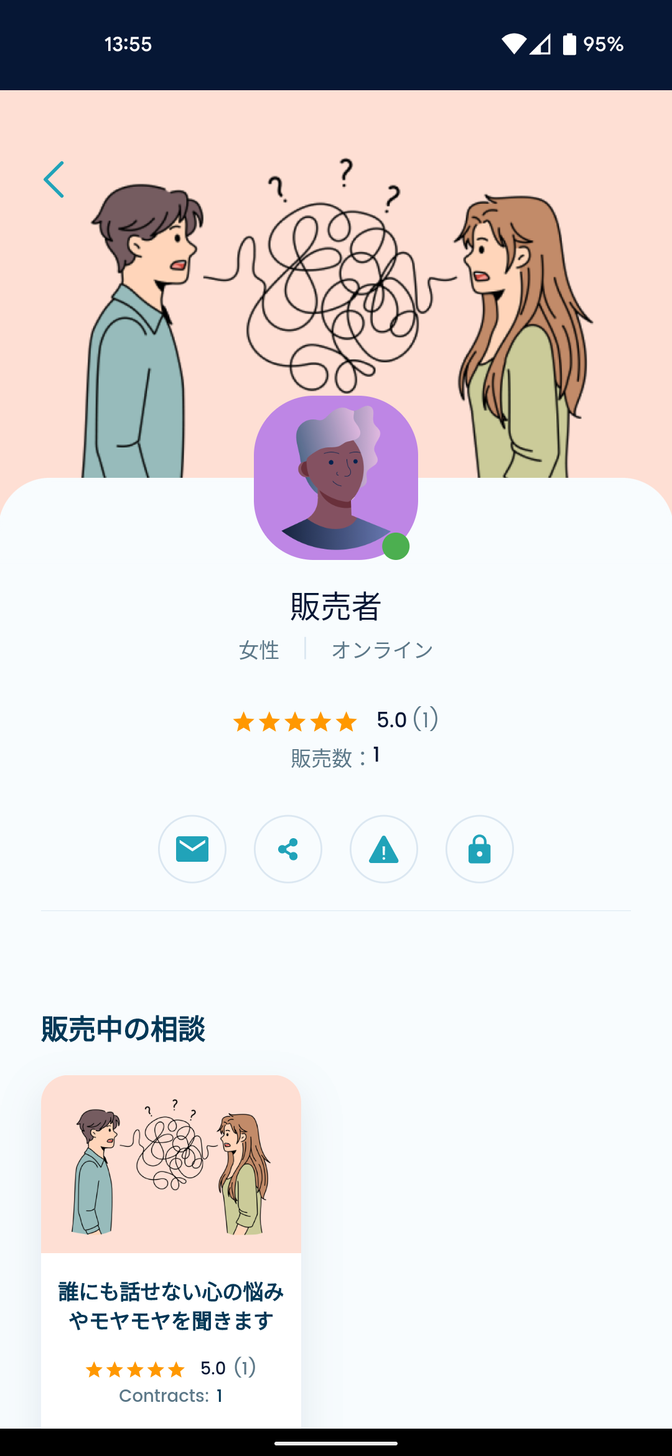
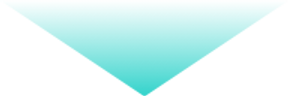
- 購入したい相談サービスが決まったら、相談サービス詳細の下にある「今すぐ通話する」をタップします。 初回の購入時では、必ずカメラとマイクの権限を許可してください。
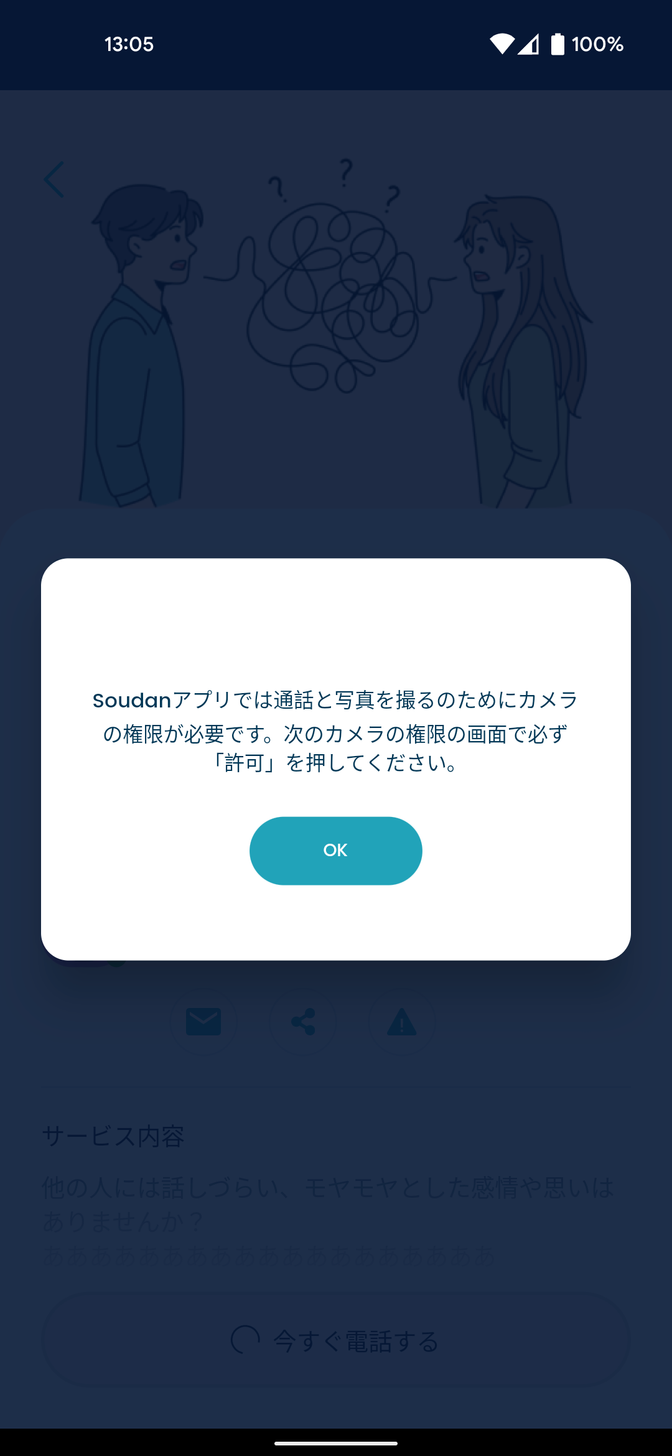
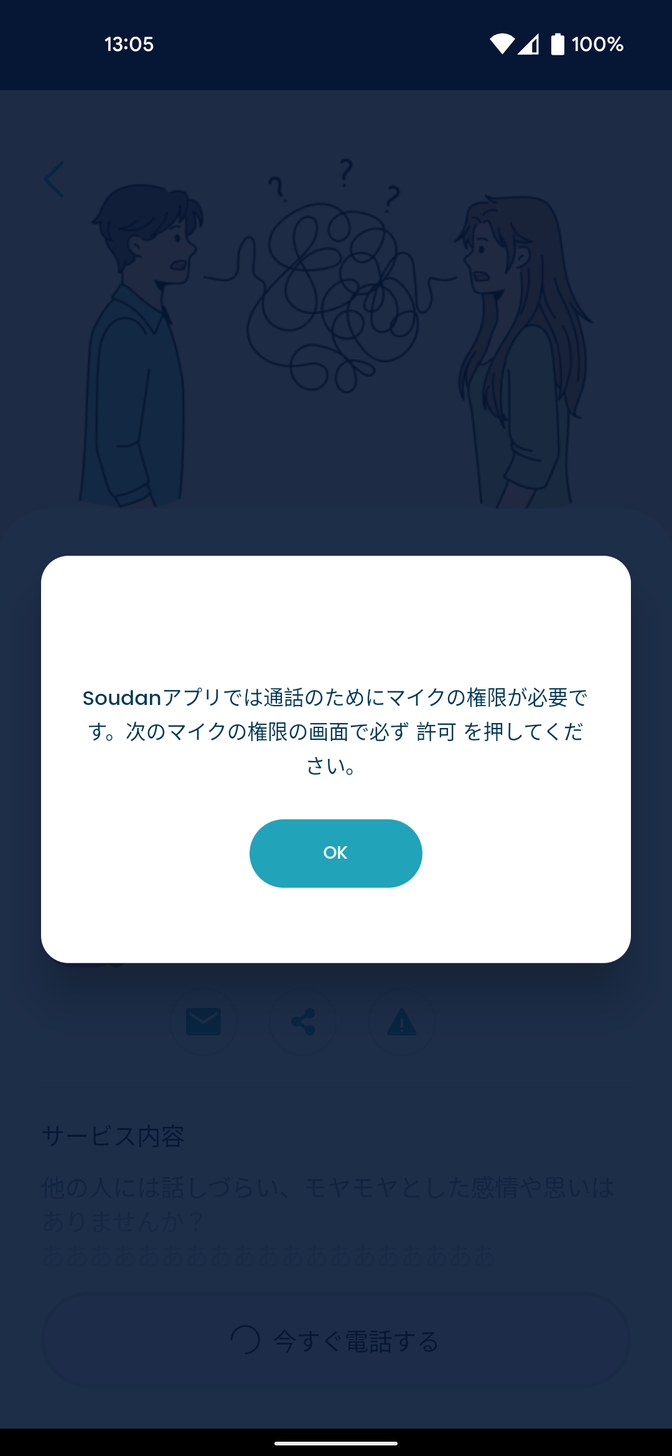
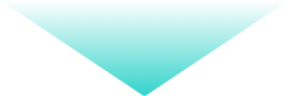
- 販売者が通話前の事前質問を設定していた場合、事前質問の回答画面が表示されます。 表示された場合は、事前質問に回答してください。(入力せずにそのまま「次へ」を押せます)
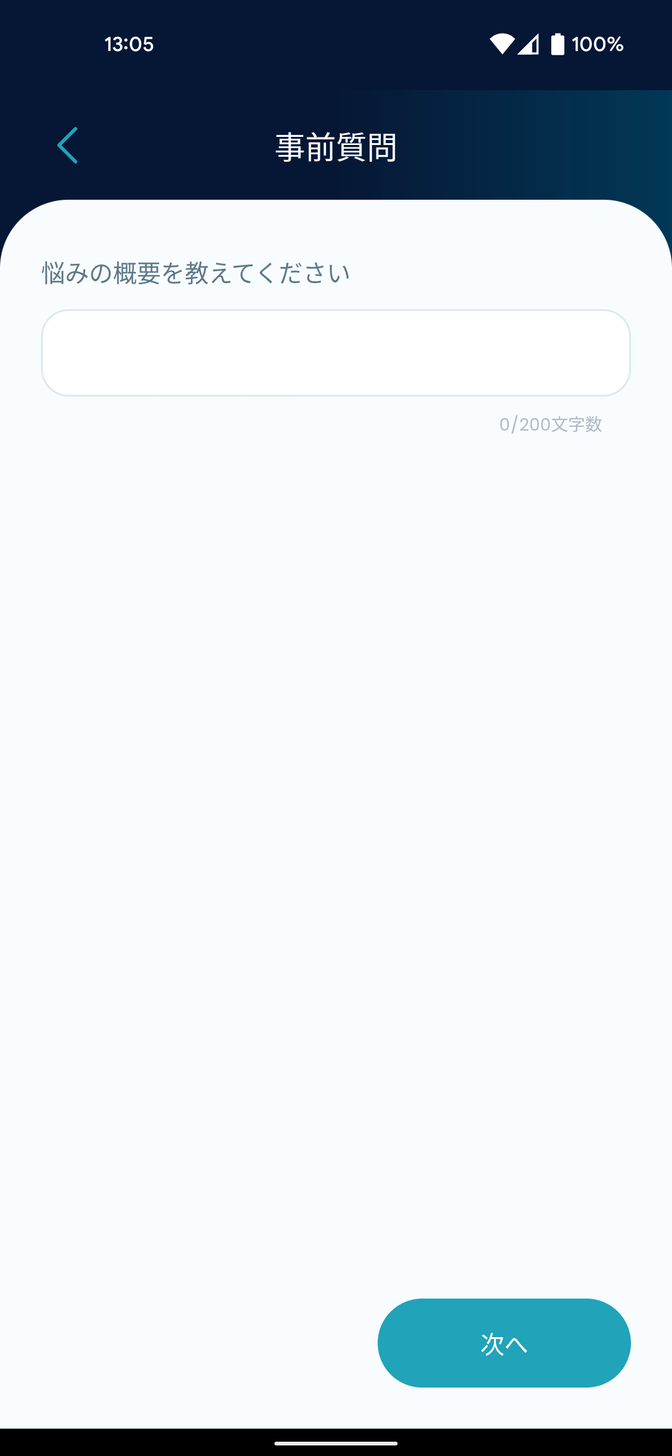
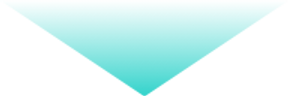
- 支払い方法として、クレジットカードの情報を入力します。
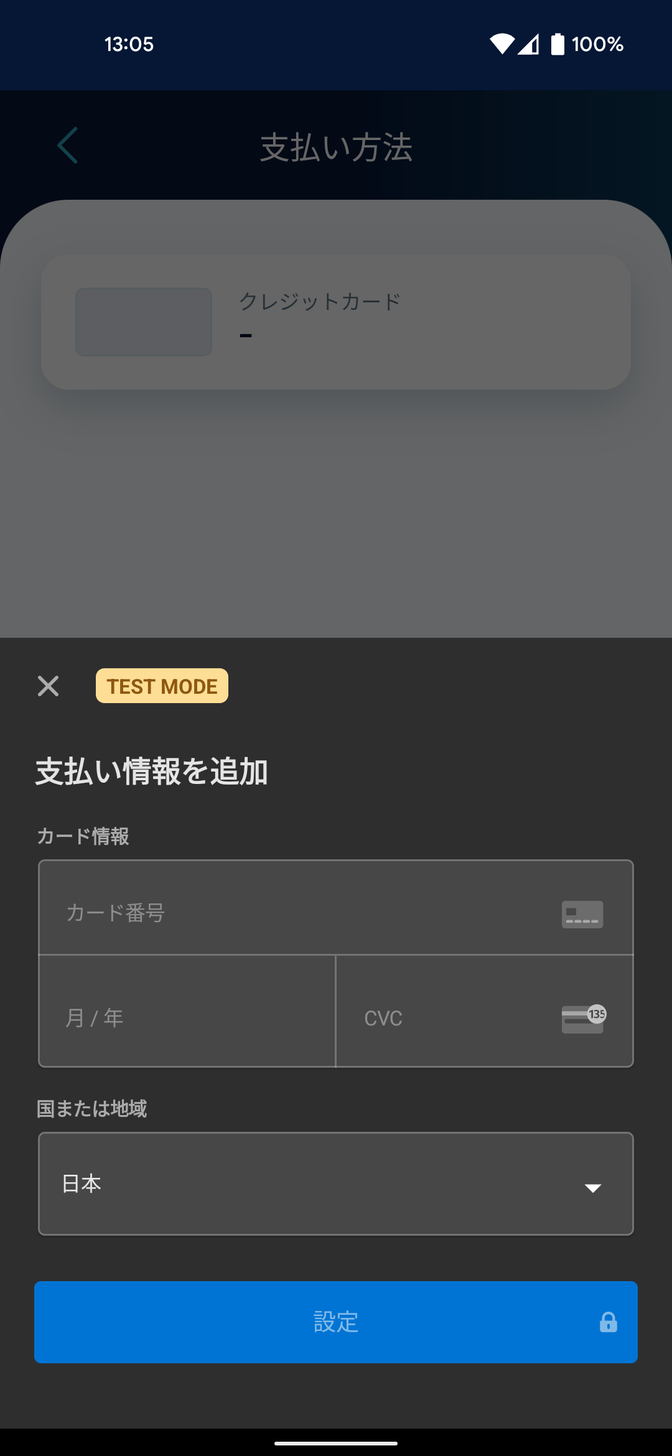
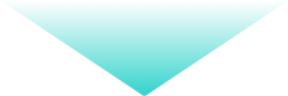
- 情報を入力したクレジットカードをタップします。
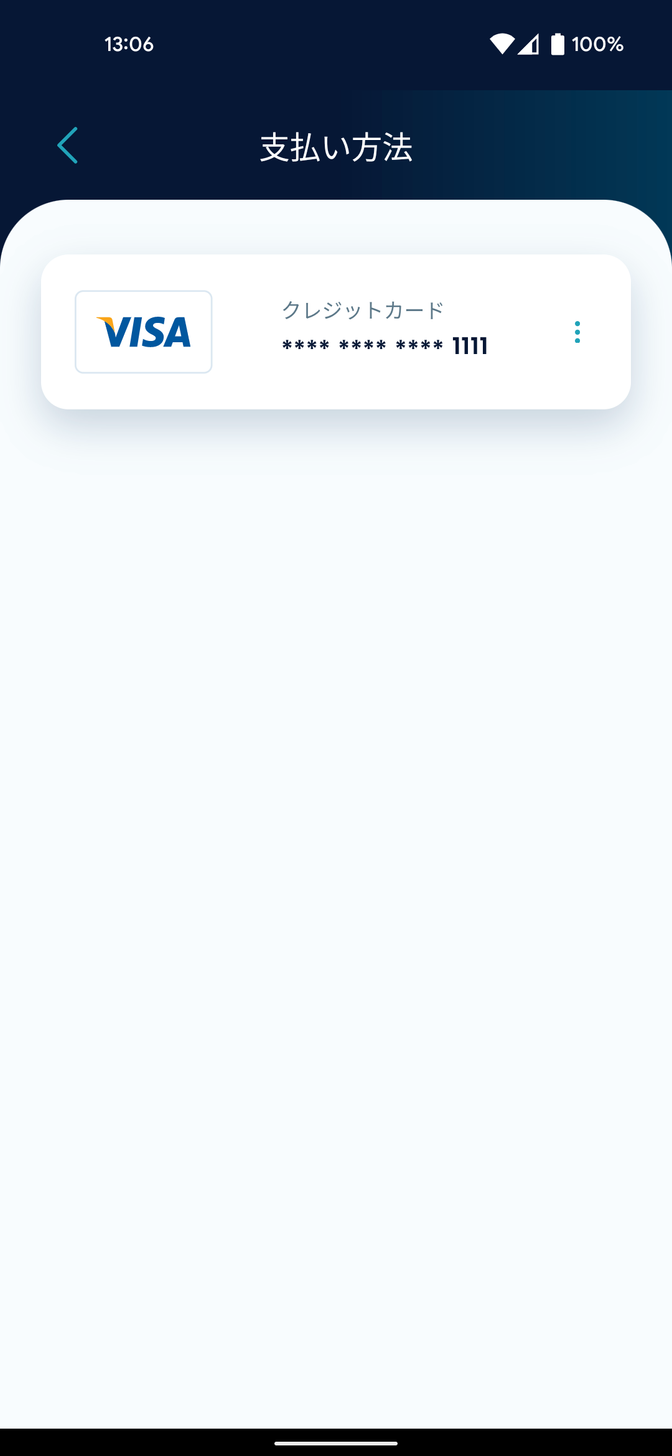
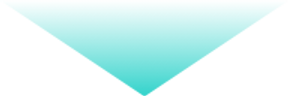
- 販売者の承認待ちとなります。販売者が承認するまで、そのままこの画面で待機してください。
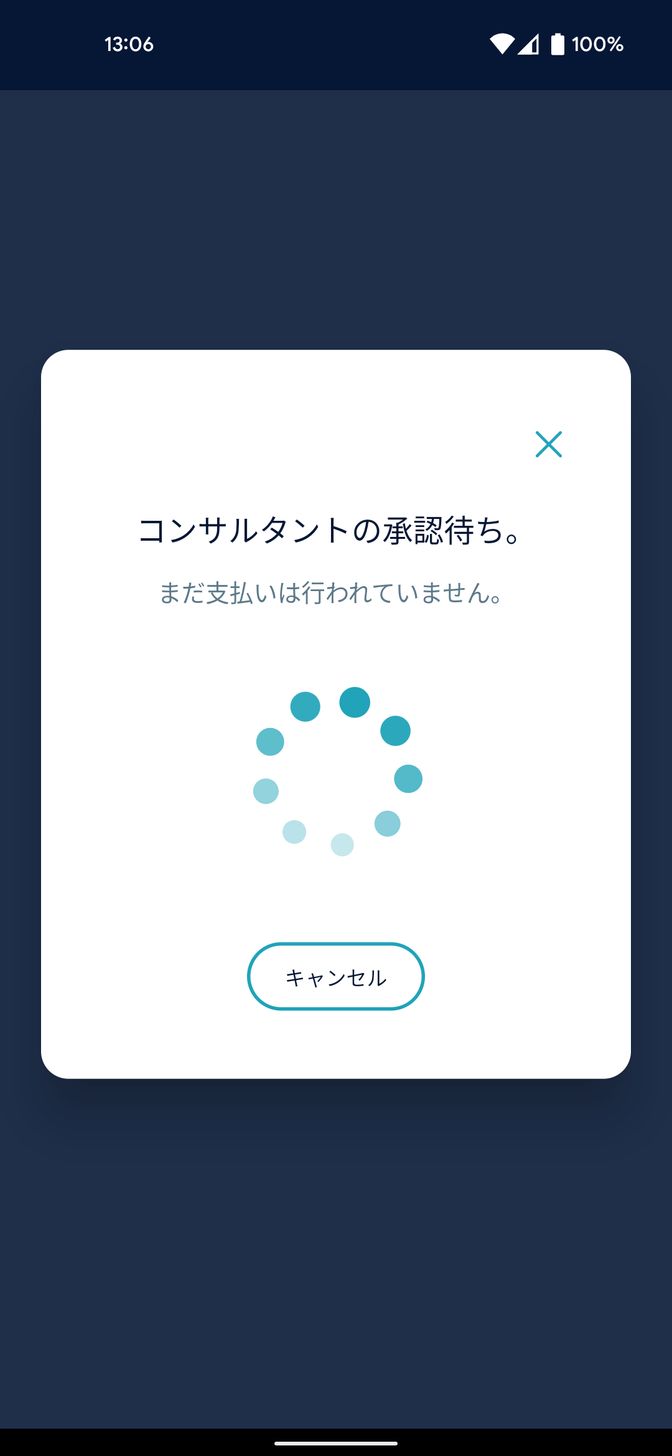
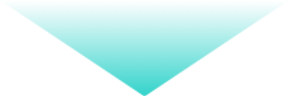
- 販売者の承認が終わったら、購入者の承認待ちとなります。「購入を確定する」ボタンを押してください。
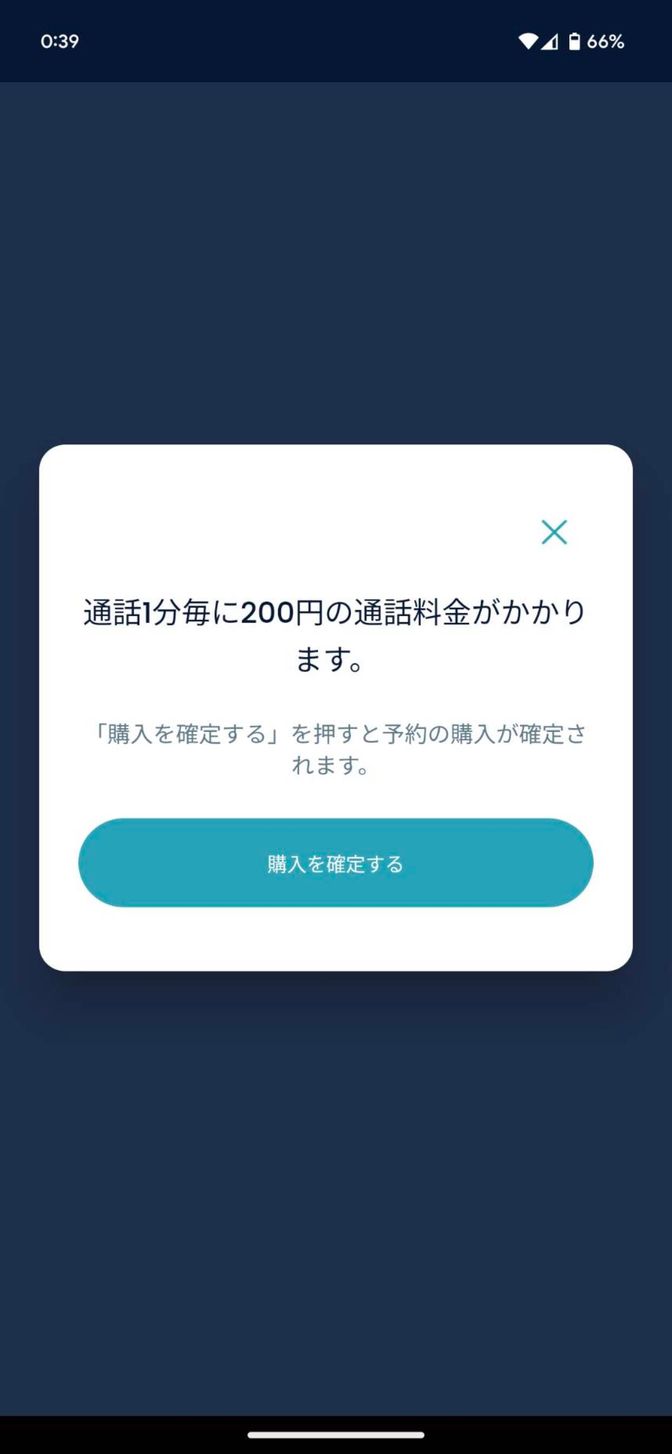
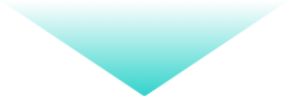
- 実際に通話が始まります。通話は最初はビデオがオフの状態でスタートします。 状況に合わせて、左のマイクボタンから音声をオンオフしたり、右のビデオボタンからビデオをオンオフしてください。
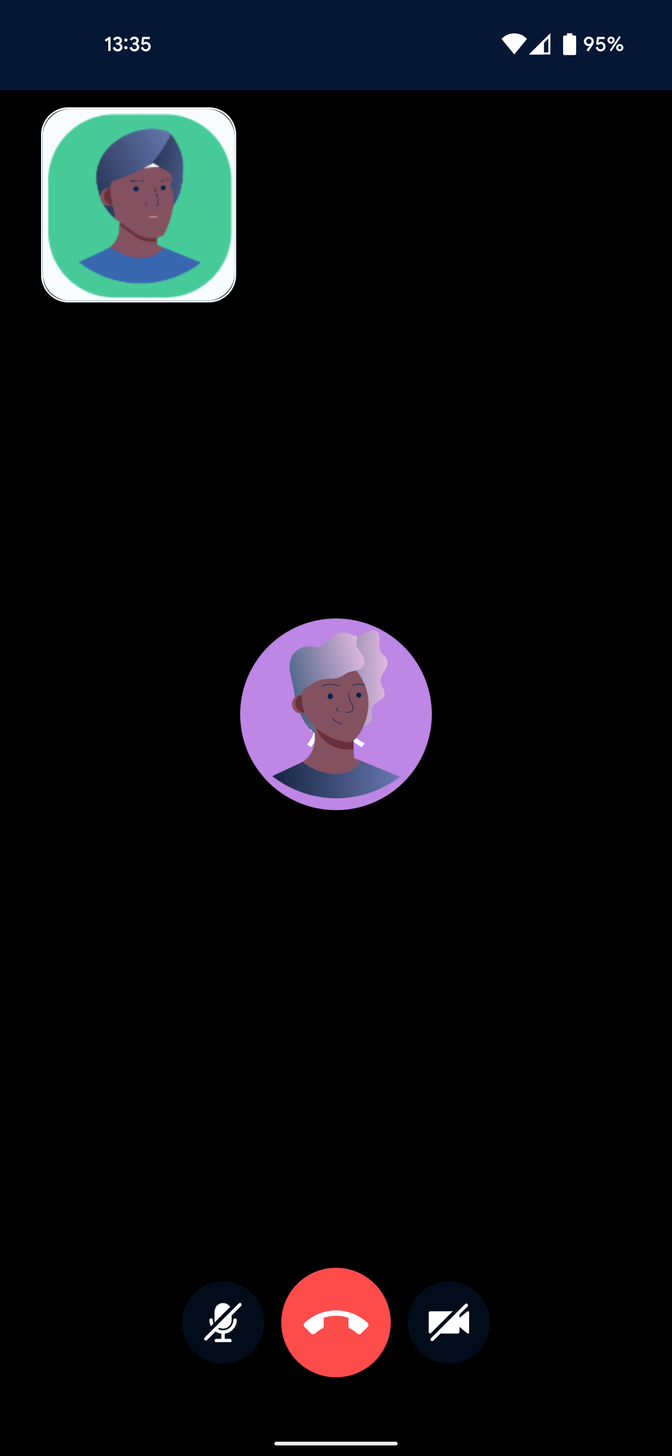
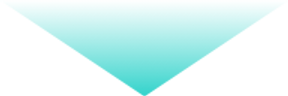
- 通話を終了する際は、真ん中の通話終了ボタンを押してください。 通話終了の確認画面が表示されます。「OK」ボタンを押すと通話が終了します。
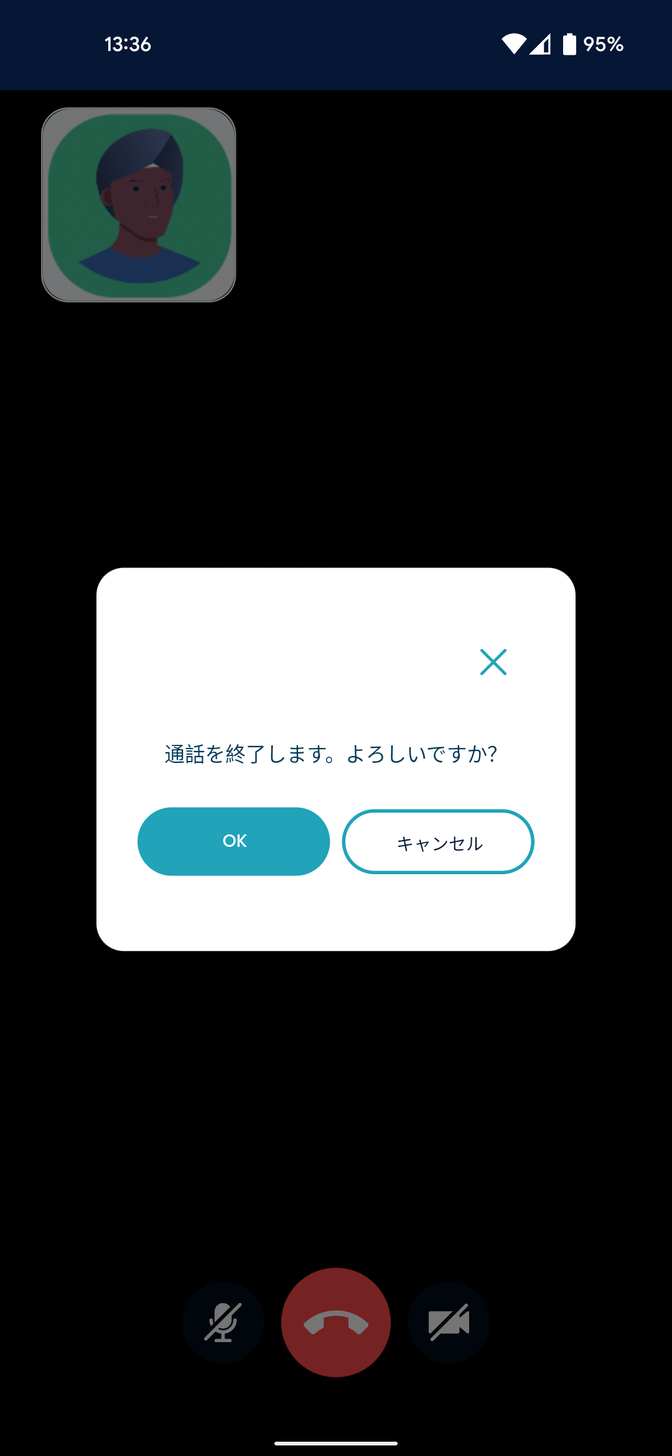
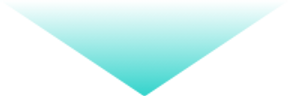
- 通話が終わると、今回の通話を評価する画面が表示されます。 「公開」では、販売者に伝わる形で、レビューとコメントを入力します。 公開で入力したレビューの星とコメントは、購入者と相談サービス詳細の画面に表示されます。 「匿名」にチェックを入れた場合、ユーザー名はわからない状態で評価が公開されます。 「非公開」では、販売者には伝わらない形で、レビューとコメントを入力します。 非公開レビューの内容は、Soudanアプリの開発者にのみ伝わります。今後のアプリ運営の参考とさせていただきます。
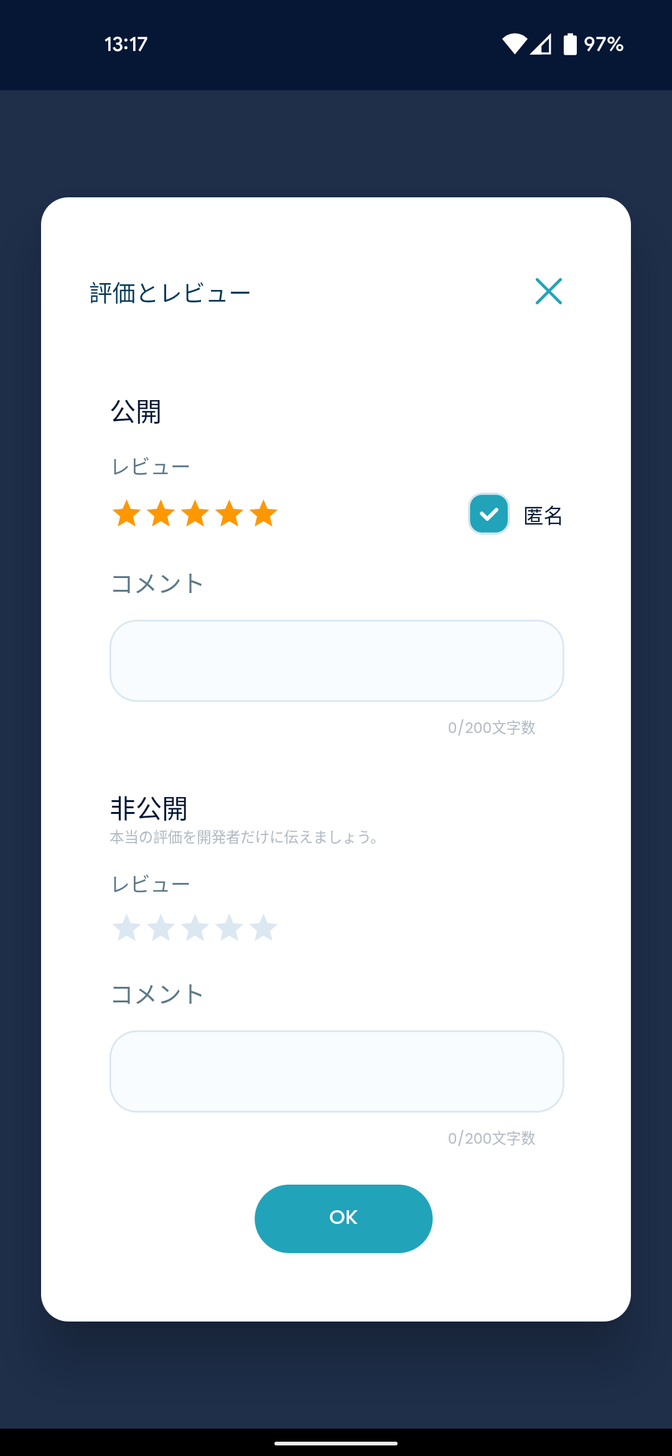
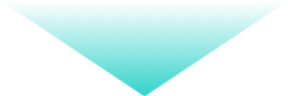
- 今までの購入状況は、アカウント画面の「購入履歴」から確認できます。